IPTV, amely az Internet Protocol-t jelentia televízió, az élő TV-tartalom internetes streaming formátuma. Ha valaha is szerette volna, ha számítógépét TV-ként használhatja, és egy adott csatornára hangolhatja, nem pedig a tartalom igény szerinti streamingjével, akkor az IPTV az, amit keres. Eleinte elgondolkodhat azon, hogy miért van szüksége IPTV-re, amikor bármilyen konkrét műsor vagy film egy másik szolgáltatás segítségével továbbadható. Vannak olyan esetek, amikor inkább IPTV-t szeretne: amikor a tartalom időérzékeny, mint például a hírek, vagy ha a kívánt csatorna egy esemény adott verzióját mutatja, például egy sporteseményt egy adott kommentáló csapattal, aki különösen tetszik. Ez akkor is hasznos, ha otthonról távol tartózkodik vagy utazik, de továbbra is meg akarja nézni a helyi TV-csatornákat.

Ha meg szeretné nézni az IPTV-t számítógépen vagy telefonján, akkor teheti meghasználja a Ultimate IPTV kiegészítőt a Kodi számára. A Kodi médiaközpont-szoftvert kibővíthetjük az ilyen kiegészítőkkel, hogy új funkciókat biztosítsunk, és ez a kiegészítő különösen hasznos. Szó szerint ezer IPTV csatornát aggregál a világ minden tájáról, és lehetővé teszi az élő közvetítést ezekből a csatornákból. Az Ultimate IPTV által összegyűjtött linkek az IPTV m3u8 listákból származnak, amelyek az élő TV-hez használt fájltípusok. Ennek a kiegészítőnek az a hátránya, hogy a csatornák meglehetősen rendezetlenek, de ezt nem csak a rendelkezésre álló csatorna számát teheti ki, beleértve a sok másolatot is - tehát ha egy stream nem működik, egyszerűen megtalálja egy másik.
Hogyan kaphatunk INGYENES VPN-t 30 napra
Ha például rövid időre szüksége van VPN-re utazáskor, akkor ingyenesen megszerezheti a legmagasabb rangú VPN-t. Az ExpressVPN 30 napos pénz-visszafizetési garanciát tartalmaz. Fizetnie kell az előfizetésért, ez tény, de lehetővé teszi teljes hozzáférés 30 napra, majd visszavonja a teljes visszatérítést. A kérdések nélkül feltett lemondási politikájuk a nevét élte.
Miért van szüksége VPN-re az Ultimate IPTV használatához
Megkezdjük a Kodi kiegészítő telepítését ittcsak egy perc, de először meg kell vizsgálnunk a biztonsági kérdéseket. Néhány Kodi kiegészítőt, például az Ultimate IPTV-t, harmadik féltől származó fejlesztők készítik, és jogi szürke területen vannak. Ezek lehetővé teszik a szerzői joggal védett tartalmak elérését, és ha nem biztonságos internetkapcsolaton keresztül használja őket, akkor pénzbírsággal vagy büntetőeljárással járhat.
Biztonsági okokból erősen ajánljukVPN használatával. Ez egy kis szoftver, amely titkosítja az összes internetes kapcsolaton keresztül elküldött adatot, így senki másnak - még az internetszolgáltatónak sem - nem látható. Ha valaki megvizsgálja az Ön internethasználatát, akkor láthatja, hogy mennyi adatot használt, de nem az adatok tartalma, vagy hogy szerzői jogok által védett tartalmat keresett-e vagy sem. De hogyan választhat az összes VPN-szolgáltató közül? Négy tényezőt gondolunk, amelyek kulcsfontosságúak: gyors csatlakozási sebesség, több operációs rendszerhez elérhető szoftver, nincs naplózás, és rengeteg szerver működik több országban.
Az IPvanish használatát javasoljuk
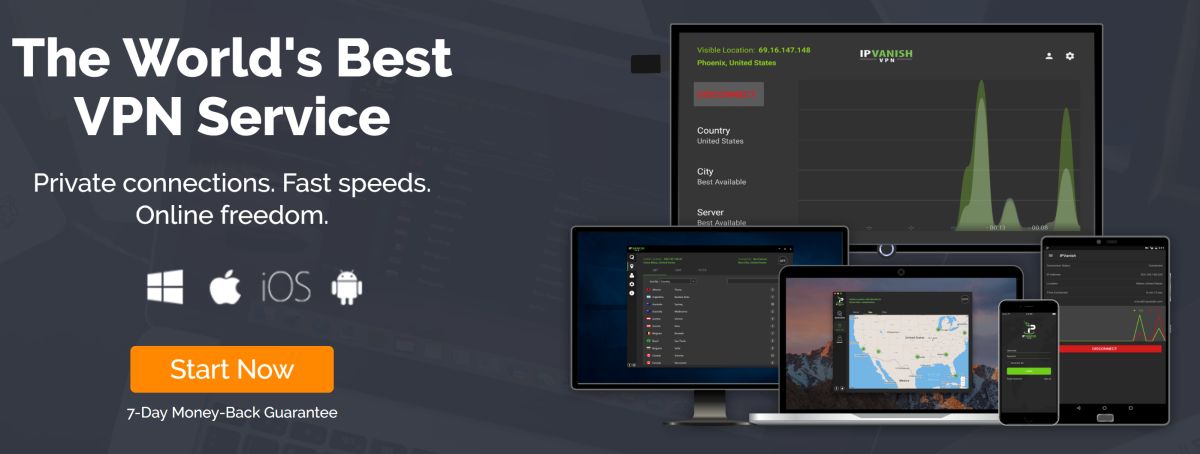
Ezen tényezők figyelembevételével javasoljukIPVanish, mint VPN-szolgáltató, amelyet a Kodi-vel kell használni. Gyors összeköttetésük van, amely tökéletes a video streamingjéhez, szoftverük elérhető Mac, PC, Android és iOS rendszerekhez, szigorú vállalati szintű nem naplózási politikával rendelkeznek, 256 bites AES titkosítással rendelkeznek, és több mint 850 szervert tartanak fenn 60-ban. országok.
Ha ki akarja próbálni az IPVanish-t, akkor van egy különleges ajánlatunk, amely az kizárólag az addiktív tippek olvasói számára! Kaphat egy óriási 60% -os engedmény az éves tervhez, amely működik csak 4,87 dollár havonta. Még egy 7 napos pénz-visszafizetési garancia van, így bizalommal vásárolhat.
Az Ultimate IPTV kiegészítő telepítése a Kodi számára
Most van VPN-je a helyén, készen állunk az indulásraa kiegészítő telepítése. A Kodi Ultimate IPTV kiegészítő telepítéséhez először hozzá kell adnunk a lerakatot, ahol a kiegészítő megtalálható a rendszerünkben. A Super Repository-t fogjuk használni, amely bővítmények széles választékát kínálja mindenféle funkcióhoz. Mielőtt folytatnánk, győződjön meg arról, hogy a Kodi lehetővé teszi a telepítést ismeretlen forrásokból, ezért a folytatás előtt kapcsolja be ezt a beállítást a Beállítások - Kiegészítők - Ismeretlen források területen.
Ha ez megtörtént, és készen áll a VPN-re, megkezdhetjük az Ultimate IPTV kiegészítő telepítését.

A következőképpen telepítheti az Ultimate IPTV-t:
- Kezdje a Kodi honlapján
- Kattintson a beállítások ikonra, majd lépjen a Fájl kezelő
- Kattintson Forrás hozzáadása
- Kattintson a dobozra, ahol az áll <Nincs>
- Írja be ezt az URL-t: http://srp.nu/ Győződjön meg arról, hogy pontosan írja be úgy, ahogy van írva, beleértve a http: // -et is, különben nem fog működni
- Adjon nevet a forrásnak. Hívjuk superrepo
- Kattints rendben
- Menjen vissza a kezdőképernyőre
- Kattintson Bővítmények
- Kattintson az ikonra, amely úgy néz ki, mint egy nyitott doboz
- Kattintson Telepítés zip fájlból
- Kattintson superrepo, majd tovább kripton, majd minden, akkor tovább superrepo.kodi.krypton.all-0.7.04.zip
- Várjon egy pillanatra, és a forrás telepítése után értesítést fog látni
- Kattintson Telepítés a lerakatból
- Kattintson SuperRepo All [Krypton] [v7]
- Kattintson Videó kiegészítők
- Görgessen le egészen a Végső IPTV (a WhiteCream készítője), és kattintson rá
- Megnyílik egy képernyő, amely leírja a kiegészítőt. választ Telepítés az alsó menüből
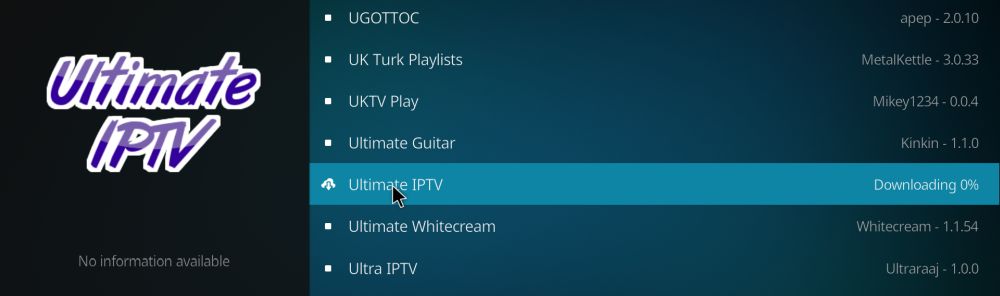

- Várjon egy pillanatot, és értesítést fog látni, miután a kiegészítő telepítve lett
Hogyan kell használni a Ultimate IPTV kiegészítőt a Kodi számára
Most, hogy a kiegészítő telepítve van, megtehetjükhasználja az élő TV közvetítéséhez a világ minden tájáról. Ez egy egyszerű kiegészítő, minimális beállítási lehetőségekkel, így nem túl bonyolult a használata. Ugyanakkor nagyon sok csatornán keresztül lehet szétválogatni, tehát van néhány trükk, amelyet megoszthatunk veled, hogy segítsünk Önnek abban, hogy ezt a kiegészítőt megtalálja az átvitt csatornán.
Az Ultimate IPTV kiegészítő használata a következőképpen történik:
- Kezdje a Kodi honlapján
- Lépjen a Kiegészítők oldalra
- Lépjen a Videó kiegészítők oldalra
- Kattintson az Ultimate IPTV ikonra
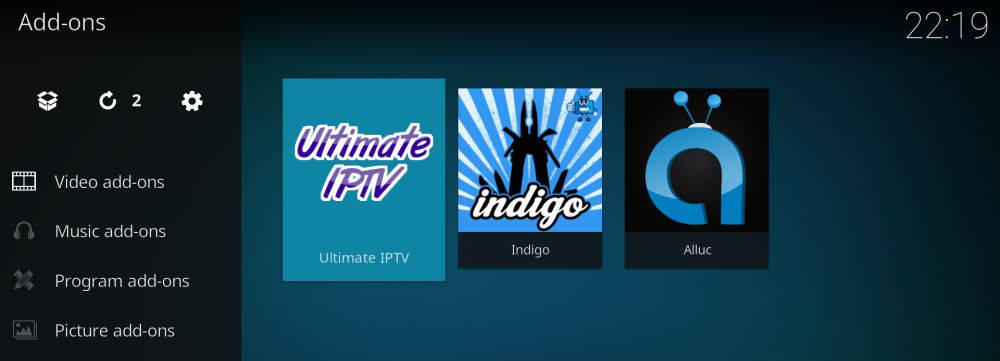
- Amikor a kiegészítő megnyílik, hatalmas listát fog látnicsatornákat. Ezek a világ minden tájáról származó tartalmat fognak tartalmazni, beleértve a sportot, a filmeket, a zenét és még sok minden mást. Ha valami felhívja a figyelmét, kattintson a szakasz nevére, és látni fogja a folyamokra vonatkozó lehetőségeket abban a szakaszban. Például az „Egyesült Királyság USA Kanada Albánia intelligens iptv sky Filmek” szakaszban olyan lehetőségeket talál, mint az Egyesült Királyság: BBC2, Egyesült Királyság: Sky One, Egyesült Királyság: Dave és így tovább, amelyek nyilvánvalóan a BBC2, a Sky One brit csatornákra utalnak. és Dave
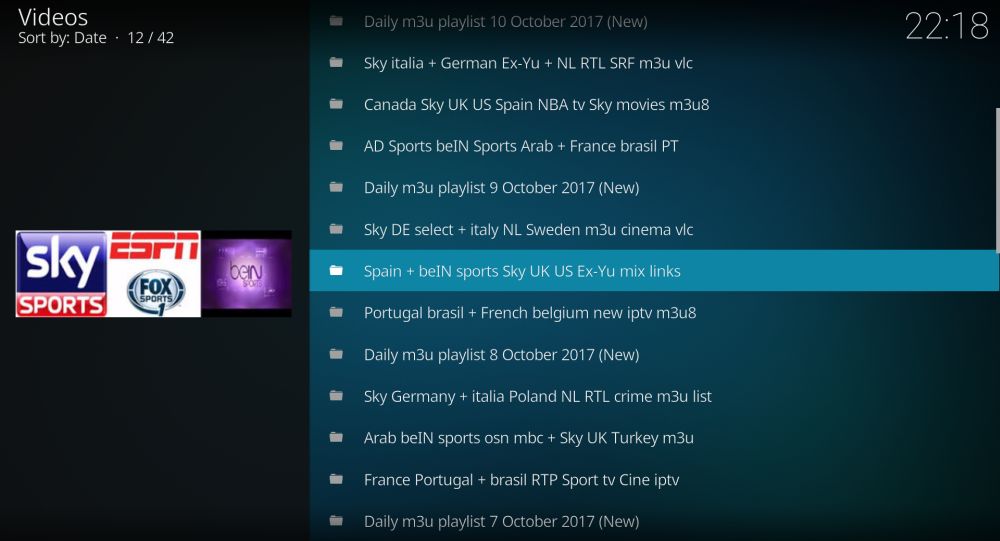
- Kattintson a csatorna nevére, és megjelenik egy felugró ablak,a helyi proxy betöltése. Ez automatikusan konfigurálja a kapcsolatot úgy, hogy hozzáférjen a tartalomhoz, és a patak megnyílik. A patakok általában kiváló minőségűek, és megbízhatóan működnek pufferolás nélkül
- Az egyes szakaszok tonna különféle csatornát tartalmaznakkülönböző országok. A világ bármely csatornáját gyakorlatilag közvetítheti, ám előfordulhat, hogy kissé rá kell kattintania a keresett csatornára. Sajnos a csatornákon nem lehet keresni, ezért meg kell keresni a megfelelő címeket tartalmazó szakaszokat. Általában a szekciókat ország vagy régió szerint rendezik - tehát a német csatornák, az Egyesült Királyság csatornái, az arab csatornák stb. Jelennek meg
- Ha nem találja meg azt, amit keresett az első szakaszkészletben, görgessen lefelé az aljára és kattintson a Következő oldal elemre, hogy még több streaming szakaszt látjon
- Egy hasznos funkció, amely segít megtalálni aa kívánt csatorna a szűrő. A szekció eredményei oldalának tetején található egy Aktuális szűrő opció. Kattintson erre a felugró ablak megjelenítéséhez a szűrőbeállításokkal. A panel használatához kattintson az 1-es szűrőkészlet feliratára. Megjelenik egy szövegmező, és itt hozzáadhat egy szűrőnevet. Írja be például az „ég” szót és nyomja meg az OK gombot. Most győződjön meg arról, hogy a Szűrő választása beállítás beállítása 1. értékű. Kattintson az OK gombra az előugró ablak bezárásához. Most csak azokat a szakaszokat látja, amelyek csatornaneveikben tartalmazzák az „ég” kulcsszót, és ez segít megtalálni a kívánt csatornát
Következtetés
Az Ultimate IPTV elengedhetetlen kiegészítő a Kodi számára. Bár funkcionálissága korlátozott - nem engedi megnézni a tartalom igény szerinti keresését, és nem a legegyszerűbb feladat mindig megtalálni a keresett csatornát - ezt pótolja, mivel fantasztikus abban, amit csinál , amely élő közvetített csatornák. Bár rengeteg kiegészítő van a nagy és népszerű csatornák, például a Nagy-Britannia BBC One vagy az USA ESPN közvetítéséhez, sokkal nehezebb kisebb csatornákat vagy más országokból származó csatornákat találni, különösen a nem angolul beszélő országokból. Ha szeretné megnézni a helyi híreket, vagy szeretne folyamatosan frissülni egy helyi eseményről, például a választásokról, akkor az Ultimate IPTV szinte kötelezővé teszi, hogy bármilyen csatornához patak legyen. Ezért nagyszerű kiegészítő, amelyet hozzáadhat Kodi gyűjteményéhez.
Melyek a kedvenc részed az Ultimate-n belülIPTV, és melyik a kedvenc csatornád? Tudassa velünk az alábbi megjegyzésekben! Vagy, ha bármilyen problémája merül fel az Ultimate IPTV telepítésével vagy működésbe hozásával, hagyjon nekünk egy megjegyzést, és az egyik írónk vagy segítőkész közösségünk tagjai segíteni tudnak a kitöltésben.













Hozzászólások